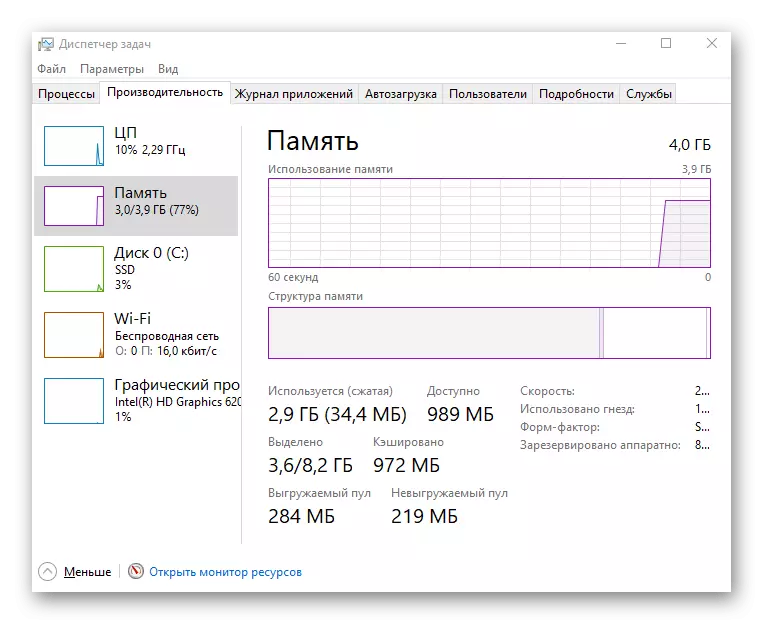Metòd 1: Sensor Tcheke
Youn nan sa ki lakòz pi souvan nan pwoblèm nan ak mouvman espontane nan kurseur an sourit nan Windows 10 se prezans nan objè etranje nan Capteur a. Li ta ka bwa l 'oswa menm yon moso trè ti papye, ki explik sa yo osilations tanzantan.

Ou pral bezwen baskile sourit la epi tcheke Capteur nan tèt li. Nan pifò ka, li se ase jis siye l 'ak dwèt ou, epi pafwa ou gen yo retire fatra ak yon twal mouye, byen eswiyan sifas la tout antye.
Metòd 2: Sifas Tcheke
Pwochen rezon se yon sifas ki pa kòrèk oswa ki kontamine. Li pa enpòtan, pral gen yon lazè oswa optik sourit, sou kèk sifas, pou egzanp, vè, detèktè konpòte mal, ki afekte Aparisyon nan yon pwoblèm ak deplase kurseur la. Pran tapi a oswa sou ka a ekstrèm jis mete yon fèy papye anba sourit la.

Si ou gen yon tapi, li pral nesesè nan pwogrè ak fwote yon ranyon yo retire tout fatra a, ki kapab tou sispann meprize difikilte sèten. Briyan kapèt kouch yo jeneralman rekòmande ranplase ak oswa-kouvwi ak materyèl espesyal.
Metòd 3: Chanje Sansiblite sourit nan Windows 10
Twòp sansiblite sourit enstale nan sistèm nan fonksyone ka lakòz ochilasyon lè w ap deplase literalman pou chak milimèt, ki k ap pase menm nan moman sa lè itilizatè a jis kenbe aparèy la nan men yo epi yo pa fè okenn mouvman. Anplis de sa, fonksyon an aktive pou ogmante presizyon nan konsèy la kapab tou afekte sa a, paske lè sa a kurseur a sispann avèk presizyon reyaji nan manipilasyon a nan itilizatè a ak bwote al rete nan pwen an vle nan plizyè santimèt sou kont yo. Tcheke ak chanje paramèt sa yo tankou sa a:
- Louvri "kòmanse" epi ale nan "paramèt".
- Genyen ou enterese nan kategori "Aparèy yo".
- Ale nan seksyon "sourit".
- Klike sou klike sou "Anviwònman yo sourit avanse" klike sou.
- Louvri tab la "Pointer".
- Deplase kurseur a ki se responsab pou vitès la nan konsèy la bay eta ki anba a, si ou bezwen fè li pi dousman, epi tou retire toulède kaz la soti nan "Pèmèt presizyon nan ogmante nan konsèy la enstale".
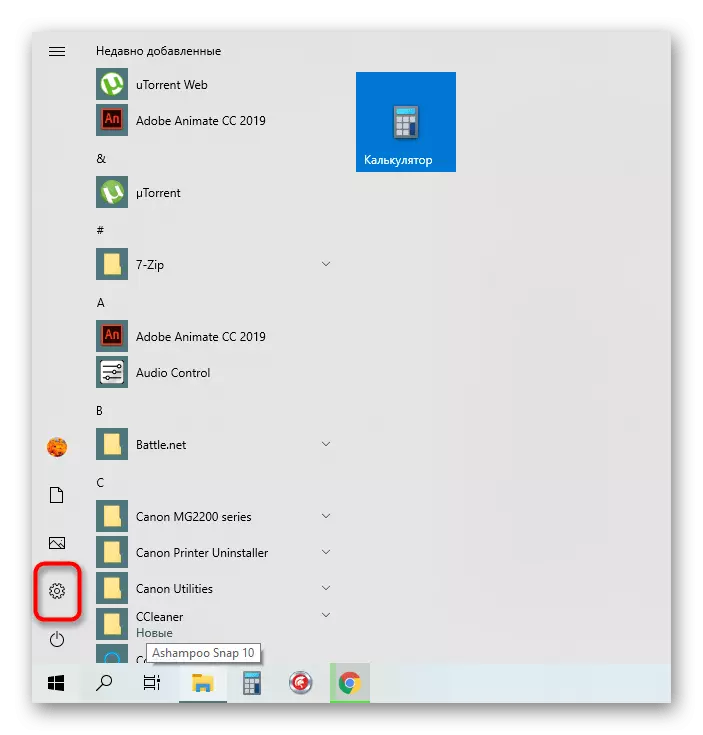

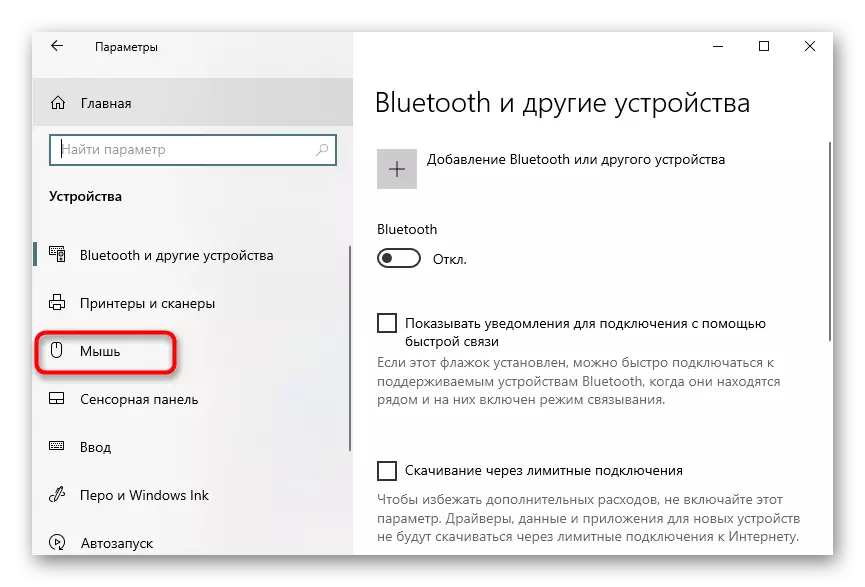
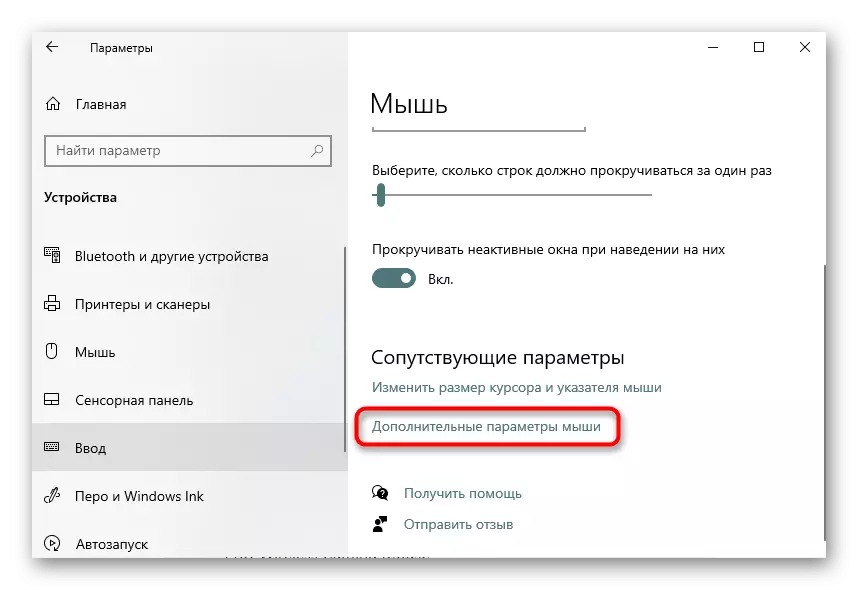
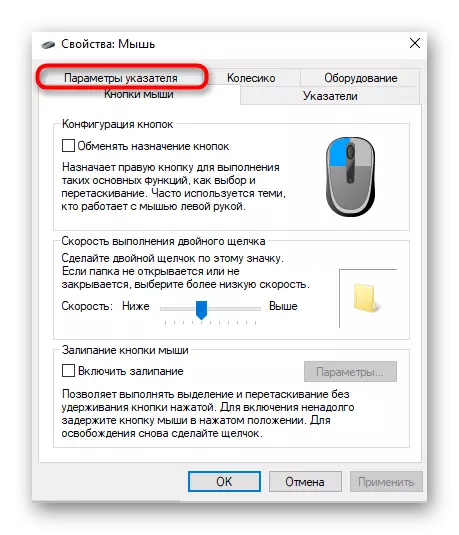
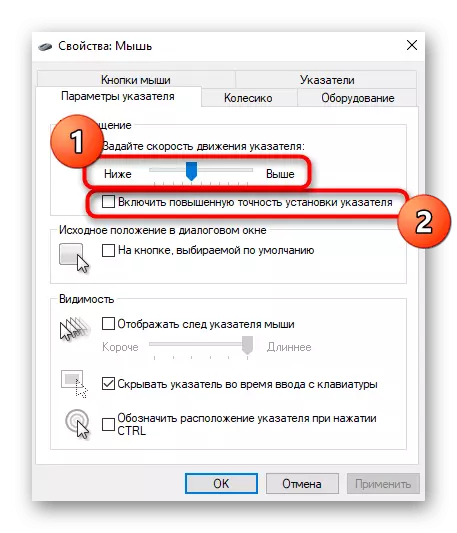
Nan obligatwa aplike chanjman, ak Lè sa a ale nan verifikasyon an nan efikasite nan metòd sa a.
Metòd 4: Chanje DPI nan chofè sourit
Si ou achte yon sourit nan ki DPI a (sansiblite) se configuré, gen plis chans chanjman sa yo te fè nan sistèm nan fonksyone tèt li yo pratikman pa gen okenn efè sou rezilta final la, kidonk, ou gen yo sèvi ak lojisyèl espesyal oswa switch DPI pa peze bouton an espesyal sou sourit la tèt li (anjeneral li sitiye anba a wou a).
Nan ka a lè li pa ankò etabli, nou konseye w li atik la sou lyen ki anba a pou ke sou egzanp lan nan ekipman an periferik soti nan Logitech fè fas ak ki jan se sa a chaj fè.
Li plis: Enstale chofè pou sourit la Logitech
- Apre avèk siksè enstale chofè a ak yon koòdone grafik, yo ta dwe icon li yo ap parèt sou ekstrè a. Klike sou li pou yo ale nan plis konfigirasyon.
- Chanje nan yon patisyon ki responsab pou konfigirasyon aparèy la anba konsiderasyon, si sa pa rive otomatikman.
- Manyèlman ajiste sansiblite a pa mete li nan 3000 ak mwens DPI (si nou ap pale sou lè l sèvi avèk monitè pa plis pase 32 pous) oswa chwazi modèl yo prezan.


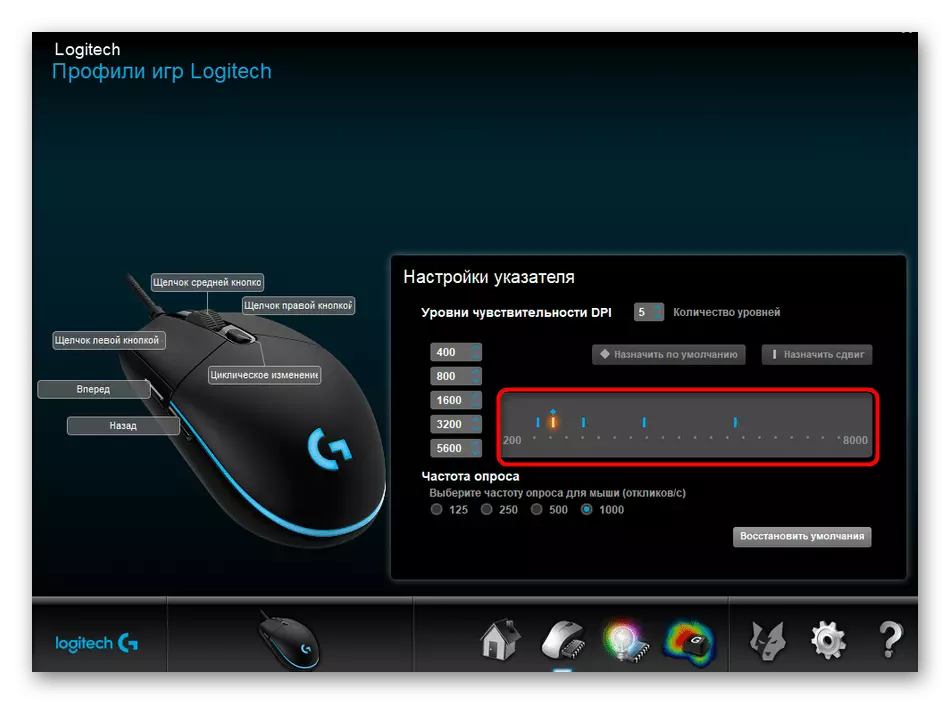
Si lojisyèl an sourit echwe pou pou jwenn, li rete sèlman nan laprès bouton an chanje sansiblite a ki baze sou valè yo enstale pa manifakti a. Nan ka a nan absans li yo, DPI pa configuré sou sourit la, se konsa metòd la anvan yo ta dwe efikas.
Metòd 5: Mizajou chofè
Nou ale nan metòd ki raman efikas, men yo toujou merite konsiderasyon. Premye sa yo se mete ajou chofè yo sourit, paske se nan kèk sitiyasyon, pwoblèm sistèm kapab lakòz tou yon embesir kurseur.
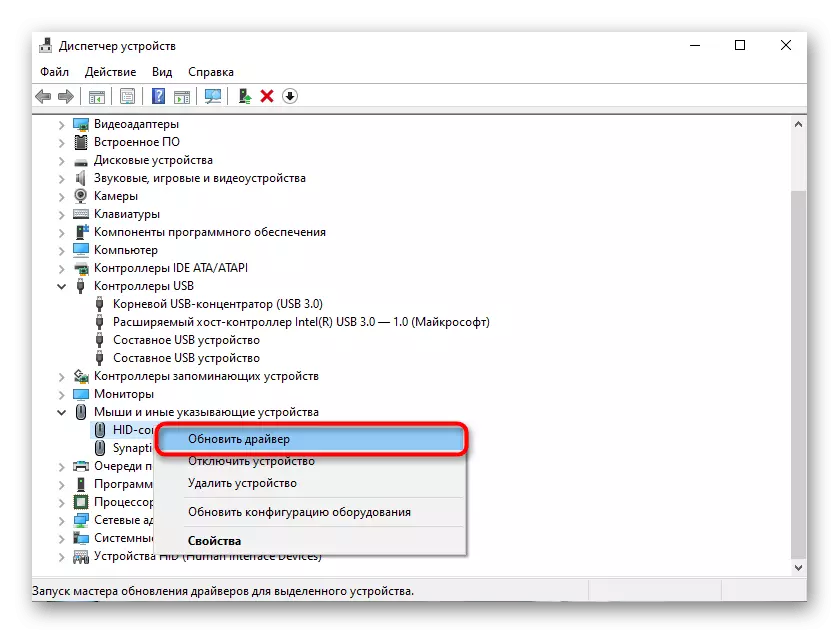
Nan metòd la 4, ou wè yon ap mennen nan enstriksyon yo pou enstale chofè yo. Li pral rive vre yo nan lòd yo mete yo ajou, se konsa jis ale nan li, chwazi opsyon a ou renmen epi swiv enstriksyon yo.
Metòd 6: viris tcheke pou viris yo
Dosye move ki gen yon enpak dirèk sou operasyon an nan sistèm nan fonksyone kapab tou sispann meprize pwoblèm nan anba konsiderasyon, kidonk si rekòmandasyon yo anvan yo ki pa konstwi, li vo tcheke PC ou nan prezans nan viris yo. Ou ka fè sa lè l sèvi avèk yon lojisyèl espesyal, ki se pi detaye nan materyèl sa a.
Li plis: Goumen Viris Odinatè
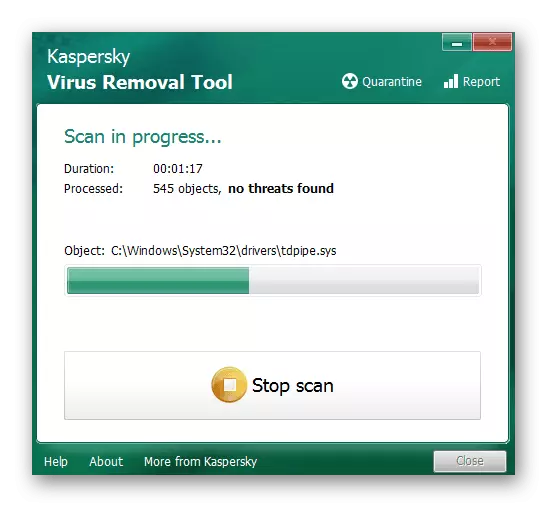
Metòd 7: Retire sispèk Soft
Anplis de sa, li rekòmande yo tcheke si pa gen okenn pwogram sou òdinatè a, enstalasyon an nan ki pa te manyèlman manyèlman te fèt. Petèt li se lojisyèl an menm jan an ki gen tankou yon enpak sou manifestasyon an nan mouvman sourit envolontè. Ou ka tcheke ak debarase m de aplikasyon sa yo tankou sa a:
- Louvri meni an "paramèt" nan "kòmanse a".
- Soti nan lis la Seksyon, chwazi "Aplikasyon".
- Bouton an Efase lanse pwosesis la dezenstalasyon nan pwogram nesesè.
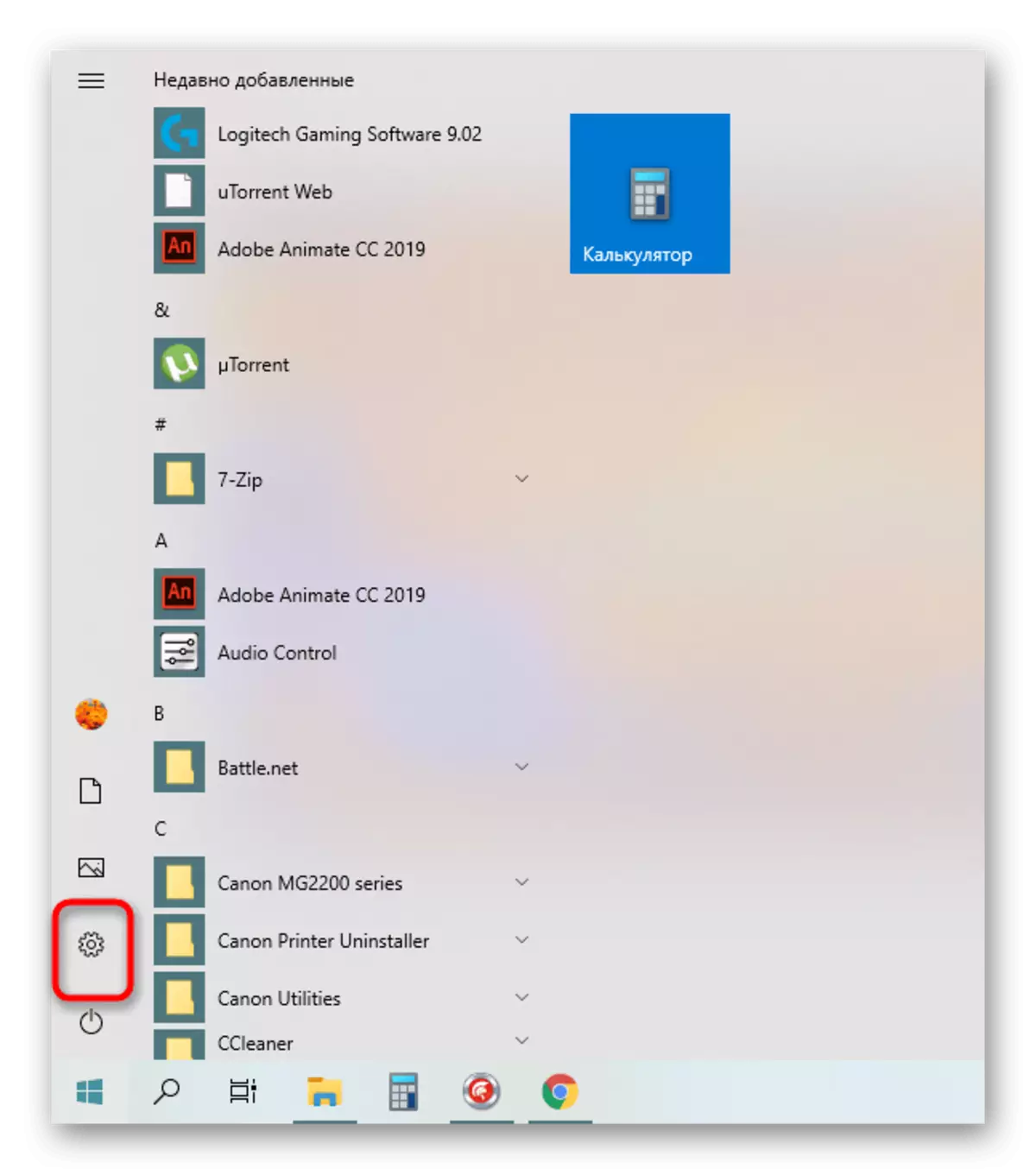

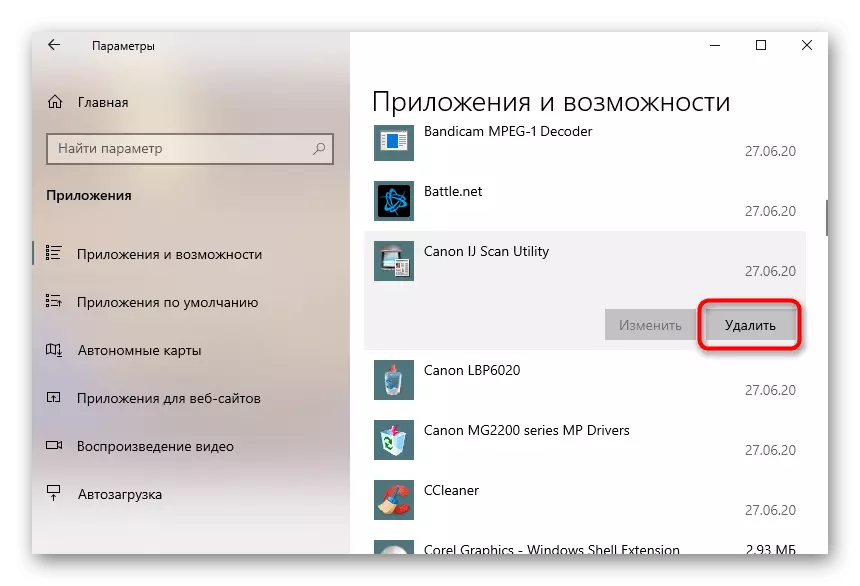
Ou ka jwenn plis enfòmasyon detaye sou sa a nan yon materyèl separe sou sit entènèt nou an pa referans anba a. An plas an menm, ou pral aprann sou metòd yo nan retire plen nan lojisyèl, si li kite apre yon dosye ki sitiye nan tout òdinatè a.
Li plis: Ki jan yo retire pwogram nan fèt san siksè nan òdinatè a
Metòd 8: Ogmante vitès PC
Si PC a ap travay twò dousman, pandye yo ak fren toujou ap parèt, gen plis chans, mouvman an atipik nan kurseur an sourit se jis ki te koze pa sa a. Pou egzanp, ou te fè yon mouvman ti tay, ak pandan sa a, li te rive, apre yo fin ki te ekip la re-voye. An konsekans, kurseur a ap deplase san yo pa manipilasyon ou. Nan ki sitiyasyon, lè gen yo se reyèlman pwoblèm ki genyen ak vitès òdinatè, li rekòmande yo rezoud difikilte sa a pa opsyon ki dekri nan gid-la pi lwen.
Li plis: Ki jan yo amelyore Pèfòmans Odinatè